Что такое приставка Smart TV?
Smart TV приставка — это мини компьютер, который подключается к вашему телевизору как простой DVD плеер, при этом делая из него функциональное мультимедийное устройство с возможностью полноценного выхода в интернет
Главная / Что такое приставка Smart TV?
Не так давно начали появляться, так называемые смарт ТВ приставки, или еще как их называют: TV Box’ы, Android приставки. Стало понятно, что многие люди не совсем представляют, что это за устройство и для чего оно собственно нужно.
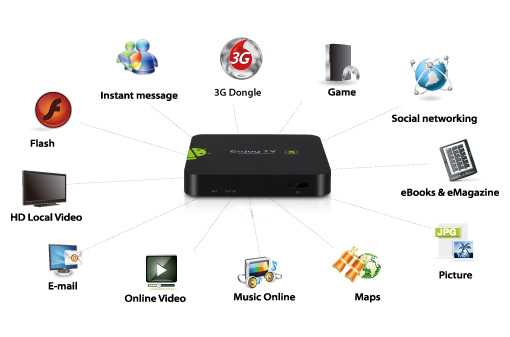 ТВ приставка — это мини компьютер, который подключается к вашему телевизору как простой DVD плеер, при этом делая из него функциональное мультимедийное устройство с возможностью полноценного выхода в интернет. Скорее всего, уже все наслышаны про Smart TV телевизоры («умные» ТВ), так вот при подключении к вашему простому ТВ такой приставки, ваш телевизор будет обладать практически всеми функциями и сервисами Smart TV.
ТВ приставка — это мини компьютер, который подключается к вашему телевизору как простой DVD плеер, при этом делая из него функциональное мультимедийное устройство с возможностью полноценного выхода в интернет. Скорее всего, уже все наслышаны про Smart TV телевизоры («умные» ТВ), так вот при подключении к вашему простому ТВ такой приставки, ваш телевизор будет обладать практически всеми функциями и сервисами Smart TV.
Большинство современных Smart TV приставок стоят на платформе Android 4.0 и выше. Операционная система Android на данный момент является самой популярной платформой для приставок. Благодаря этому на сегодняшний день имеется множество приложений в данной области.
Всего пока существуют 2 формы смарт ТВ приставок.
Первый обычно выглядит в виде простого донгла (компактное периферийное устройство), которая по размерам не превышает обычную USB-флешку. Такой вид ТВ приставок подключается к телевизору через USB-разъем или шнур-переходник. Обычно в таких моделях ТВ приставок имеется отверстие для микрофона, слот для карт памяти и USB-разъем.
Второй вид ТВ приставок больше похож на коробку, кстати отсюда и пошло название TV Box’ы. Данный вид ТВ приставок может быть оснащен двумя и более портами USB, Ethernet разъемом, следовательно есть возможность подключения обычного сетевого кабеля, также имеется AV вход, и вход для подключения микрофона и слот для MicroSD карт памяти. За счет увеличенного функционала устройства, цена таких ТВ приставок заметно больше.
Все-таки для чего же нужна Smart TV приставка? Главной задачей TV Box’а является перевоплотить обычный телевизор пользователя в так называемый компьютер, с помощью которого пользователь сможет гулять по просторам интернета, просматривать свои любимые телепередачи, фильмы, документы, фото, слушать музыку, а также играть в игры. Все сервисы и функции в таких ТВ приставках ограничены только программным обеспечением платформы Android.
 Вы даже можете подключить такую приставку к обычному монитору, и ваш монитор за секунду превратиться в персональный компьютер. Тем более, что современные модели Тв приставок обладают уже большим объемом оперативной памяти и 4-ехядерным процессором.
Вы даже можете подключить такую приставку к обычному монитору, и ваш монитор за секунду превратиться в персональный компьютер. Тем более, что современные модели Тв приставок обладают уже большим объемом оперативной памяти и 4-ехядерным процессором.
Smart TV приставка будет еще полезна тем, у кого в доме всегда занят компьютер, и за ним выстраивается целая очередь, чтобы зайти в соцсеть, проверить почту или просто полазить по просторам интернета. ТВ приставка поможет «уменьшить» пользователей простого ПК и взять часть задач на себя. Ведь ТВ приставка — это удобное и простое в использовании устройство, который способен сделать из обычного ТВ почти полноценный компьютер за вполне приемлемые деньги.
Предыдущее Сообщение
Что такое Smart TV?
Следующее Сообщение
Магазин
smart-tv-news.ru
Как подключить «Смарт-ТВ» (приставку)?
В наше время тема Smart TV является достаточно популярной, ведь это удобное устройство, превращающее стандартный телевизор в полноценный браузер, игровую приставку, а также обеспечивающее прямой доступ к видео и социальным сетям, однако есть один недостаток: не все знают о том, как подключить «Смарт-ТВ». Но, несмотря на это, вряд ли кто-то станет спорить с тем, что телевизоры, предусматривающие функцию Smart TV, имеют серьезное будущее, и даже если не смогут заменить компьютер, они идеально подходят в качестве устройства для развлечений.
Что дает эта приставка?

Многие часто задумываются над тем, стоит ли использовать данное устройство, так как подключить «Смарт-ТВ» (приставку) – не самое дешевое решение. Однако на самом деле устройство предоставляет массу возможностей, таких как просмотр онлайн-видео, всевозможные игры, веб-серфинг и многое другое. Конечно, данная технология на сегодняшний день далека от совершенства, и ей предстоит еще масса модернизаций, но на самом деле ее преимущества полностью затмевают любые незначительные недостатки.
Многие люди в течение длительного времени мечтали о том, чтобы была выпущена приставка на операционной системе Android, так как подключить «Смарт-ТВ» стандартного типа – это одно, но на самом деле есть множество функций данной ОС, которые очень необходимы пользователям телевизоров. В частности, это относится к огромнейшему количеству всевозможных игр и полезных программ.
Но на самом деле такие приставки появились достаточно быстро, и традиционная функция Smart TV стала практически забытой. Именно поэтому далее мы будем рассматривать, как подключить «Смарт ТВ» именно в виде приставки, работающей на основе операционной системы Android.
Что представляет собой приставка на «Андроиде»?
В преимущественном большинстве случаев это небольшой прибор, который подключается к HDMI-разъему телевизора. Питание для приставки обеспечивается с помощью специализированного адаптера, подключаемого к розетке, или же может предоставляться непосредственно от телевизора в том случае, если приставка была подключена через USB.
Внутренее устройство приставки включает себя процессор, встроенный Wi-Fi модуль, оперативную память, Bluetooth и еще множество других полезных элементов. Таким образом, мы получаем своеобразный планшет, в котором отсутствует экран, ведь вместо него используется телевизор.
Настройка

Многие люди сталкиваются со сложностями настройки, так как подключить «Смарт-ТВ» (приставку) еще можно самостоятельно, но сложнее потом разобраться со всеми характеристиками при не самом удобном управлении. Рекомендуется использовать стандартную мышь и клавиатуру для того, чтобы изменение конфигураций было для вас максимально простым и удобным. Стоит отметить тот факт, что можно подключать беспроводные устройства, что является наиболее удобным, так как подключить «Смарт-ТВ» (приставку) в данном случае можно в любое удобное вам место. Хотя на самом деле в преимущественном большинстве случаев для стандартной настройки вполне хватает только мыши, но можно приобрести и Air-Mouse – специализированный пульт ДУ.
Помимо всего прочего, в последнее время достаточно большую популярность получили устройства с микрофонами и встроенными камерами, предназначенные для удобного общения через Skype. При этом следует отметить тот факт, что есть модель Smart Call HD2, которая может подключаться даже к телевизорам старых моделей, не имеющим разъема HDMI. Придется воспользоваться именно таким устройством, так как лучше подключить «Смарт-ТВ» через «тюльпан», чем полностью отказаться от нового функционала.
Defender Smart Android HD2
Данная модель является одной из наиболее распространенных на сегодняшний день, так как представляет собой оптимальное соотношение цены и количества функций. В комплектации данной приставки присутствует следующее:
- само устройство;
- адаптер питания;
- подробная инструкция к установке и настройке;
- HDMI-удлинитель;
- гарантия;
- кабель питания.
Конечно, такое устройство вам не нужно в том случае, если у вас «Смарт-ТВ Самсунг». Как подключить этот девайс к телевизорам без HDMI-разъема — вот серьезная проблема, так как здесь вам уже понадобится переходник.
Подключение устройства осуществляется напрямую или же через специализированный удлинитель. Помимо этого, к приставке может быть подключен кабель питания с дополнительным USB-разъемом, и есть также разъем для подключения microSD и ещё один USB. Также присутствует индикатор, светящийся в процессе работы устройства.
Как подключить?

Первоначально подключается само устройство к телевизору, после чего подсоединяется провод питания. Как говорилось, если у вас нет USB-разъема для питания, то в таком случае вам нужно будет использовать специализированный адаптер, присутствующий в комплекте приставки. Опять же, если у вас «Смарт-ТВ Самсунг», как подключить питание, вас интересовать не будет.
К USB-разъему в самом устройстве может быть подключен адаптер беспроводной мышки для того, чтобы при помощи ее обеспечить удобное управление функциями приставки. Помимо этого, к USB-разъемам могут подключаться флешки для сохранения нужных данных или же просмотра различных фильмов, записанных на этот носитель.
Стоит отметить тот факт, что вам нужно правильно подобрать режим после того, как вы подключите «Смарт-ТВ». Как подключить интернет, вам пока задумываться рано, так как вы не сразу увидите меню данного девайса. В настройках сначала выберите раздел HDMI, к которому было подключено устройство, так как в противном случае вы не увидите изображение. На телевизорах производителя LG данная настройка осуществляется посредством нажатия кнопки INPUT, после чего выбирается уже активный HDMI (выбирать нужно только в том случае, если ваш телевизор имеет несколько разъемов даннок категории).
Настройка
Если приставка была правильно установлена, вы увидите заглавный экран, как и в ситуации, когда подключается «Смарт-ТВ» LG. Как подключить различные функции – следующий вопрос, так как здесь вы увидите нестандартный рабочий стол. Здесь отдельная, специализированная оболочка, которая является крайне удобной в использовании.
Функционал

Главный экран предоставляет доступ к шести основным вкладкам. Изначально нужно, соответственно, зайти в Settings для того, чтобы активировать Wi-Fi, установить настройки времени и остальные полезные функции. Сразу стоит отметить, что такие же настройки, как на планшете или смартфоне, присутствуют и на «Смарт-ТВ Филипс». Как подключить функцию Wi-Fi, разобраться достаточно просто, так как все основные настройки имеют соответствующие названия.
Стоит отметить, что, по отзывам пользователей, работа с беспроводной сетью осуществляется без каких-либо недочетов.
Единственной проблемой является сама операционная система Android. Таким образом, в случае неправильной настройки времени и даты на вашем устройстве, начинает светиться серый значок Wi-Fi, и в частности, с такой проблемой сталкивается «Смарт ТВ Ростелеком». Как подключить Wi-Fi в данном случае? Просто настроить правильно время и дату, а точнее поставить галочку возле функции «Использовать время сети». Это является достаточно распространенной проблемой практически для всех устройств, использующих операционную систему Android.
Также можно просто настроить правильно время и дату, то есть поставить свой часовой пояс. Однако вам следует помнить о том, что данные параметры могут сброситься после полного отключения приставки от питания, поэтому автоматическая настройка является наиболее разумным вариантом.
На вкладке «Экран» выбирается оптимальное разрешение экрана, а также частота обновления. Все прочие настройки являются такими же, как и на основных устройствах, использующих операционную систему Android.
Media
Данный раздел предоставляет вам основные программы, при помощи которых вы сможете смотреть фильмы непосредственно с памяти приставки или подключенной к ней флешки. Также можно будет смотреть фотографии и прослушивать музыку в режиме online.
Просматривать видео можно через изначально установленный плеер. Стоит отметить, что на указанной приставке уже есть MX Player, который считается одним из наиболее оптимальных проигрывателей для этой операционной системы. После того как будет подключена карта памяти или же флешка, на которой присутствуют фильмы или другие видеофайлы, сразу же можно будет запустить их через плеер, то есть не придется осматривать все папки, как в «Смарт-ТВ Тошиба». Как подключить другие плееры, вы сможете увидеть в самом разделе.
TV

В этой вкладке вы сможете увидеть папку, в которой присутствует стартовый пакет программ, предназначенных для удобного просмотра видео онлайн. В частности, здесь размещены утилиты для более удобной работы с основными сайтами, имеющими большое количество разнообразных роликов, сериалов и фильмов, такими как Zoomby или YouTube.
Browsers
Раздел с основными программами, предназначенными для выхода в интернет. При помощи них можно свободно сидеть в социальных сетях, скачивать различные файлы и так далее.
Если вас не устраивают стандартные браузеры, то в таком случае вы можете в разделе Apps найти Google Chrome. В случае необходимости вы можете также скачивать различные официальные приложения, предназначенные для более удобного использования социальных сетей (Facebook, «ВКонтакте», «Твиттер» и другие), так как подключить Philips «Смарт ТВ» сразу с нужными функциями не получится.
Game

Стандартные игры этого раздела – это Cut the Rop и, конечно же, Angry Birds – самая известная игра для Android на сегодняшний день.
Apps
Помимо указанного выше Google Chrome, здесь присутствует еще целая масса других полезных программ, упрощающих работу вашей приставки и телевизора. В частности, вы найдете здесь Explorer для управления файлами, а также различные утилиты, позволяющие удобно работать с почтой, картой и другими полезными элементами.
При этом у вас есть абсолютно свободный доступ к Play Маркет, позволяющий вам скачивать массу других игр и приложений.
Отдельное внимание следует уделить центру уведомлений, расположенному в нижней правой части экрана. Там вы увидите текущее время, статус подключения к сети Wi-Fi, а также прочие полезные уведомления, такие как статус подключения USB-флешки и другие.
В левом углу панель с базовыми функциями операционной системы, такими как отключение, управление громкостью и т. д.
Полное выключение в данном устройстве не предусмотрено, потому что после нажатия кнопки выключения приставка переводится в ждущий режим. Если вы поводите мышкой, устройство вновь будет активировано.
В том случае, если питание приставки обеспечивается от разъема USB вашего телевизора, она будет активироваться и выключаться параллельно основному устройству. Если она будет подпитываться от розетки, то в таком случае вполне можно оставлять ее постоянно включенной.
К примеру, если вы захотите посмотреть стандартное телевидение, можно будет просто переключиться на соответствующий режим, выбрав необходимый вход на телевизоре, а для обратного переключения снова выбрать разъем HDMI.
Что лучше

По отзывам пользователей, более оптимальным вариантом является приобретение телевизора, в котором отсутствуют полностью такие функции, как Smart TV, Wi-Fi и другие, что позволит не переплачивать серьезную сумму за такие технологии, а вместо этого приобрести специализированную приставку. В данном случае, помимо заметной экономии, у вас будет также масса новых возможностей для работы и развлечения. Вполне вероятно, что с течением времени ситуация будет меняться, и производители телевизоров начнут модернизировать встроенный Smart TV, поставляя также дополнительные приложения в свои магазины, но на данный момент гораздо более оптимальным решением является покупка специализированной приставки.
Пока что вряд ли можно будет найти такой телевизор, который по своему функционалу является хотя бы приблизительно схожим с возможностями стандартной Android-приставки, так как она предоставляет своему владельцу огромнейшее количество самых разных действий. В принципе, сама возможность получить полный доступ к ОС Android на собственном телевизоре – это весьма приятный вариант для любого, кто пользуется такими устройствами.
Так что если у вас стандартно нет на телевизоре функции Smart TV, не стоит отчаиваться, так как вы можете использовать такую приставку и при этом получите еще больше возможностей, чем со стандартной встроенной функцией.
fb.ru
Приставка Смарт ТВ
Технология Smart TV – это продукт наиболее успешного проекта по скрещиванию телевизора и компьютера. Обычный телевизионный приемник перестал быть чем-то, что способно удивить воображение публики – вне зависимости от качества изображения или размеров диагонали – всего этого на рынке навалом. А вот увеличению функциональности телевизора – пределов нет, и каждая новая функция может придать его классическому образу некое новое смысловое измерение.
Хотя нужно понимать, что гибридизация ужа с ежом есть занятие малополезное и не очень перспективное. Попытки превратить телевизор еще и в видеомагнитофон, в придачу к его основному назначению, успеха не имели. А вот симбиоз ТВ и новых компьютерных технологий прямо таки напрашивается на реализацию. Приставки Смарт ТВ – один из удачных примеров оной.
 Телевизоры последних моделей обычно имеют встроенное Смарт оборудование и не нуждаются в приобретении и подключении отдельной приставки. Но, во-первых, они слишком дороги, а, во-вторых, — их возможности можно запросто покрыть, заказав соответствующую технику прямо у провайдера.
Телевизоры последних моделей обычно имеют встроенное Смарт оборудование и не нуждаются в приобретении и подключении отдельной приставки. Но, во-первых, они слишком дороги, а, во-вторых, — их возможности можно запросто покрыть, заказав соответствующую технику прямо у провайдера.
Интерактивное телевидение не стоит на месте. И, если с каждым нововведением в этой области приобретать новый телевизор, то очень просто быстро разориться. Обновляя же приставку, мы делаем апгрейд технологии проще, быстрее и дешевле. Давайте разберемся в том, что представляет собой типичная приставка модного Смарт ТВ.
Как это выглядит?
Приставки интерактивного телевидения – это специализированные микрокомпьютеры, работающие в паре с телеприемниками и позволяющими превратить эти «ящики» в настоящие мультимедийные комбайны. Появление этих устройств на рынке – есть продолжение общей тенденции проникновения микропроцессорной техники в ранее недоступные для нее сферы.
Немало этому поспособствовал и перевод ТВ на цифру. Чем меньше разница между электронными потрохами компьютера и телевизора, тем меньше дистанция между ними в плане эксплуатационных характеристик. Внешний вид коробочки показан на рисунке ниже:
 На нем мы видим сам прибор и пульт дистанционного управления устройством.
На нем мы видим сам прибор и пульт дистанционного управления устройством.
Как и всякий компьютер, этот имеет на борту установленную операционную систему. На разные модели приставок инсталлируют разные ОС: это могут быть версии Android или Windows, специально адаптированные для работы с телевизором вместо монитора.
- Вы можете осуществлять на ТВ запись видео, а затем прокручивать его так же как в любом видеоплеере.
- Пользоваться многочисленными сетевыми сервисами, рассчитанными именно на телезрителей.
- Запускать на экране телеприемника веб-браузер и проделывать с ним все то же самое, что и на компьютере: просматривать страницы в интернете, общаться через интернет в социальных сетях и даже работать с документами – ведь ничто не мешает вам запустить Excel и поработать над отчетом с данными и диаграммами прямо на экране телевизора.
- Для меломанов также имеется множество удобных сервисов.
 В общем, применение такому гибриду найдется. Базовые сервисы входят в пакет договора с провайдером. Дополнительные же возможности можно оплатить, если подключить к приставке платежную карту.
В общем, применение такому гибриду найдется. Базовые сервисы входят в пакет договора с провайдером. Дополнительные же возможности можно оплатить, если подключить к приставке платежную карту.
Скачивая приложения из магазина приложений Google, вы сможете, не отходя от голубого, экрана изучать разнообразные, новые для себя вещи – иностранные языки, например. Играть в компьютерные игры.
Получать наслаждение от виртуальных путешествий по разным уголкам мира. Всегда быть в курсе всех новостей и в любую минуту посмотреть погоду. Наличие такой приставки в вашем доме увеличивает комфорт вашей жизни на порядок. Попробуйте и вы убедитесь в этом.
Немного технических деталей
Как подключается Смарт ТВ приставка? Между устройством и телевизором протягивается кабель с HDMI-контактом. Большинство современных моделей телевизоров имеют HDMI разъемы. Ну, а если такового нет, то можно воспользоваться специальным переходником HDMI-AV. Если телевизор не имеет функции доступа в глобальную сеть, то это должна обеспечить приставка.
Это можно сделать несколькими способами. Во-первых, можно соединить устройство с компьютером по технологии Ethernet, воспользовавшись обыкновенной витой парой. Во-вторых, приставка способна ловить сигнал беспроводных сетей, а это означает, что она такой же абонент WiFi, как и другие. В-третьих, данные приборы часто имеют USB-порт, в который несложно воткнуть беспроводной модем. Можно проделать и обратную по смыслу операцию – присоединить коробочку к монитору: TV приставка превратит его в телевизор.
nastrojkin.ru
